ps将黑章变成红章的简单方法介绍
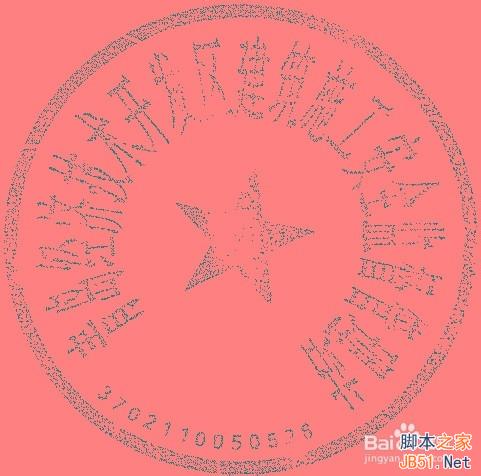
1、打开PS软件之后,打开要制作的图
2、图像——模式——RGB颜色
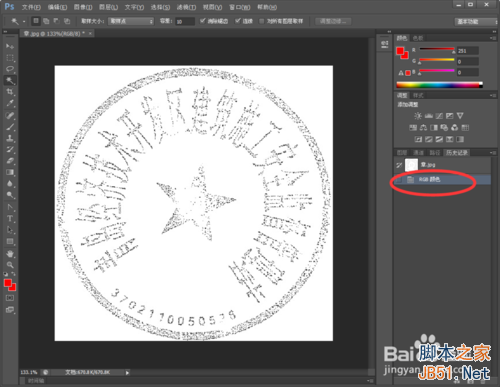
3、用魔棒工具点击空白处
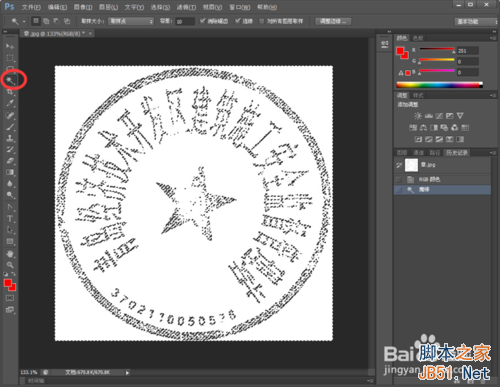
4、选择——反选(ctrl+shift+i)
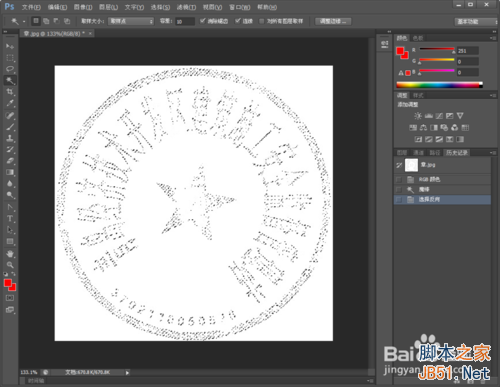
5、选择画笔工具,在画布上单击右键,把画笔调大一些,单击左键不放,直到把选择好的图章涂抹完毕之后,取消选择(ctrs+d)
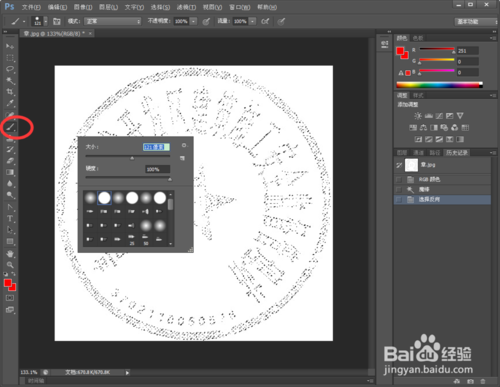
6、图章修改完成

十天学会易语言图解教程用图解的方式对易语言的使用方法和操作技巧作了生动、系统的讲解。需要的朋友们可以下载看看吧!全书分十章,分十天讲完。 第一章是介绍易语言的安装,以及运行后的界面。同时介绍一个非常简单的小程序,以帮助用户入门学习。最后介绍编程的输入方法,以及一些初学者会遇到的常见问题。第二章将接触一些具体的问题,如怎样编写一个1+2等于几的程序,并了解变量的概念,变量的有效范围,数据类型等知识。其后,您将跟着本书,编写一个自己的MP3播放器,认识窗口、按钮、编辑框三个常用组件。以认识命令及事件子程序。第
 3
3


7、双击背景图层,确定
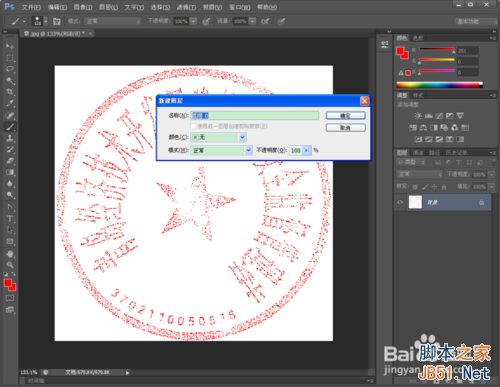
8、用魔棒工具,单击空白处,按delete键删除,取消选择
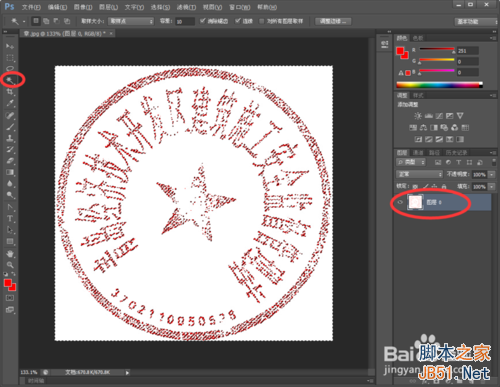

9、保存为PNG格式,透明背景,红章完成
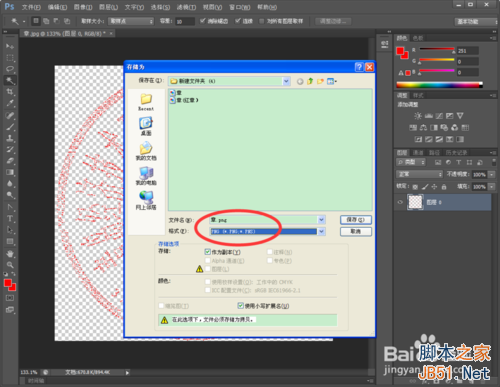
以上就是ps将黑章变成红章的简单方法介绍,更多相关内容请关注PHP中文网(www.php.cn)!

每个人都需要一台速度更快、更稳定的 PC。随着时间的推移,垃圾文件、旧注册表数据和不必要的后台进程会占用资源并降低性能。幸运的是,许多工具可以让 Windows 保持平稳运行。




Copyright 2014-2025 https://www.php.cn/ All Rights Reserved | php.cn | 湘ICP备2023035733号